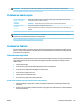User guide
3. Na ekranu Faks dodirnite Podešavanje , dodirnite Čarobnjak za podešavanje, a zatim pratite uputstva
na ekranu.
Štampač prikazuje status testiranja na ekranu i štampa izveštaj.
4. Pregledajte izveštaj.
● Ako testiranje faksa nije uspelo, pregledajte dolenavedena rešenja.
● Ako test faksa uspe, a vi i dalje imate problema sa slanjem faksa, proverite da li su postavke faksa
navedene u izveštaju ispravne. Takođe možete da koristite HP čarobnjak za rešavanje problema na
mreži.
Šta da radite ako testiranje faksa ne uspe
Ako ste pokrenuli testiranje faksa i testiranje nije uspelo, pregledajte izveštaj da biste videli osnovne
informacije o grešci. Detaljnije informacije potražite u izveštaju da biste videli koji deo testiranja nije uspeo, a
zatim pregledajte odgovarajuću temu u ovom odeljku da biste pronašli rešenja koje možete da isprobate.
Test hardvera faksa nije uspeo
● Isključite štampač pritiskom na dugme (dugme Napajanje) koje se nalazi na kontrolnoj tabli
štampača, a zatim izvucite kabl za napajanje sa zadnje strane štampača. Posle nekoliko sekundi ponovo
priključite kabl za napajanje i uključite napajanje. Ponovo pokrenite test. Ako test ponovo ne uspe,
nastavite sa pregledanjem informacija o rešavanju problema u ovom odeljku.
● Pokušajte da pošaljete ili primite test faksa. Ako možete uspešno da pošaljete ili primite faks, možda ne
postoji problem.
● Ako pokrećete testiranje pomoću čarobnjaka za podešavanje faksa (Windows) ili programa HP Utility
(Uslužni program HP) (OS X i macOS), uverite se da štampač nije zauzet dovršavanjem nekog drugog
zadatka, kao što je prijem faksa ili kreiranje kopije. Proverite ekran da vidite postoji li poruka koja
označava da je štampač zauzet. Ako je zauzet, sačekajte dok ne završi i ne bude u stanju mirovanja pre
pokretanja testa.
● Ako koristite telefonski razdelnik, to može izazvati probleme sa slanjem faksova. (Razdelnik je konektor
sa dva kabla koji se priključuje u telefonsku utičnicu u zidu.) Pokušajte da uklonite razdelnik i da
povežete štampač direktno sa telefonskom utičnicom u zidu.
Pošto rešite sve pronađene probleme, ponovo pokrenite testiranje faksa da biste se uverili da uspeva i da je
štampač spreman za slanje faksova. Ako Test hardvera faksa nastavi da ne uspeva i dođe do problema pri
slanju faksova, obratite se HP podršci. Idite na www.support.hp.com . Ova Veb lokacija pruža informacije i
uslužne programe koji vam mogu pomoći da rešite većinu uobičajenih problema sa štampačem. Ako vam bude
zatraženo, izaberite svoju zemlju/region, a zatim izaberite dugme Svi HP kontakti radi informacija o
pozivanju tehničke podrške.
Test „Faks povezan sa aktivnom telefonskom utičnicom u zidu“ nije uspeo
● Proverite vezu između telefonske utičnice u zidu i štampača da biste se uverili da je telefonski kabl čvrst.
● Jedan kraj telefonskog kabla povežite sa telefonskom utičnicom, a zatim povežite drugi kraj sa portom
sa oznakom 1-LINE na zadnjoj strani štampača.
● Ako koristite telefonski razdelnik, to može izazvati probleme sa slanjem faksova. (Razdelnik je konektor
sa dva kabla koji se priključuje u telefonsku utičnicu u zidu.) Pokušajte da uklonite razdelnik i da
povežete štampač direktno sa telefonskom utičnicom u zidu.
● Pokušajte da povežete telefon i telefonski kabl sa telefonskom utičnicom u zidu koju koristite za
štampač i proverite da li postoji slobodni signal. Ako ne čujete slobodni signal, obratite se kompaniji za
telekomunikacije kako bi proverili liniju.
116 Poglavlje 10 Rešavanje problema SRWW